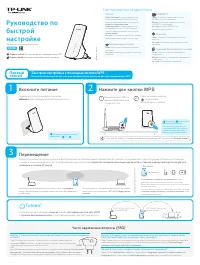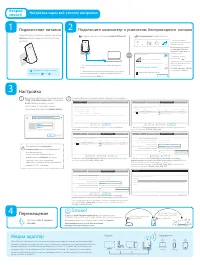Роутеры TP-Link AC750 Range Extender RE200 - инструкция пользователя по применению, эксплуатации и установке на русском языке. Мы надеемся, она поможет вам решить возникшие у вас вопросы при эксплуатации техники.
Если остались вопросы, задайте их в комментариях после инструкции.
"Загружаем инструкцию", означает, что нужно подождать пока файл загрузится и можно будет его читать онлайн. Некоторые инструкции очень большие и время их появления зависит от вашей скорости интернета.
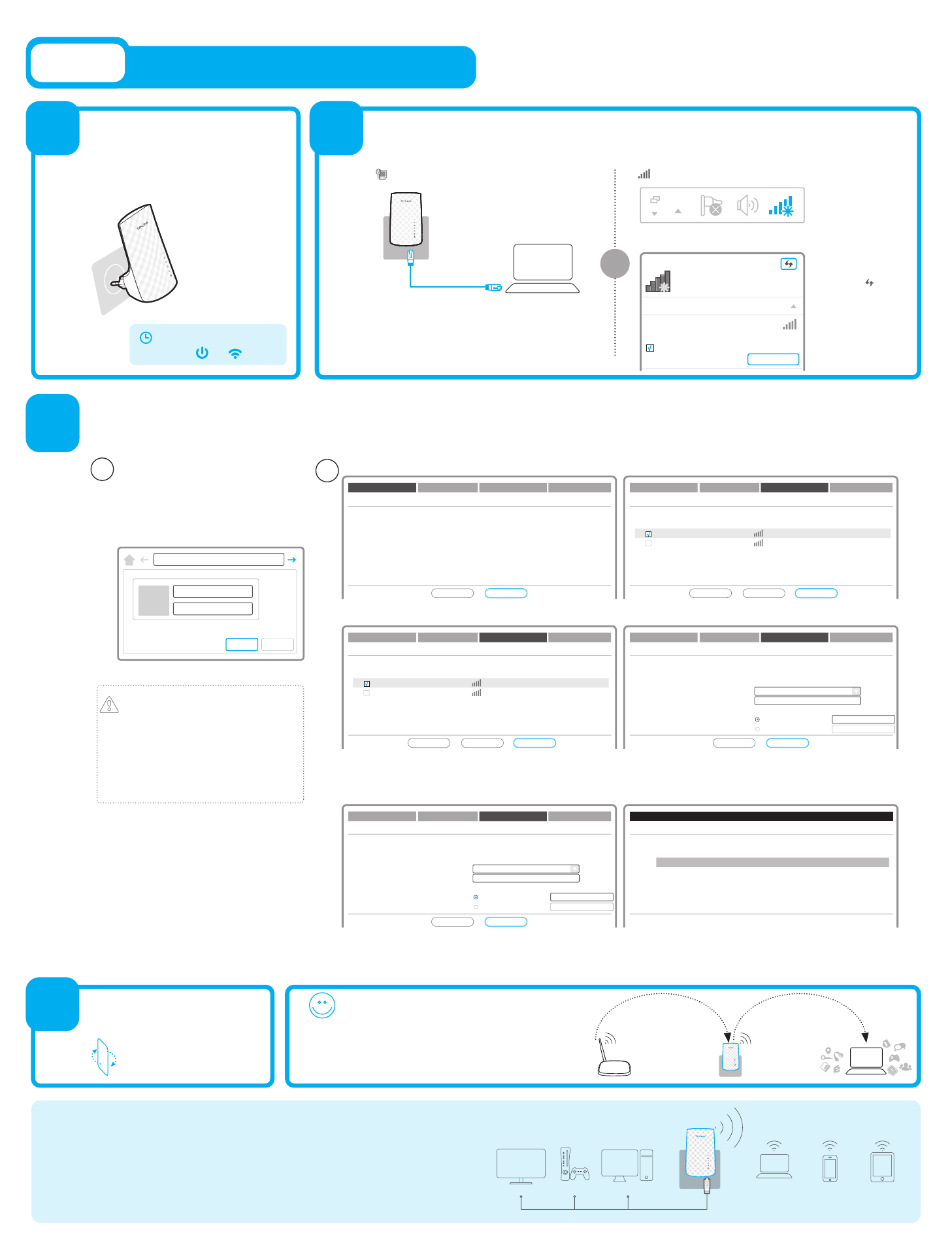
2. Нажмите значок
обновления ' ' и
подключитесь к усилителю
(имя беспроводной сети
по умолчанию:
TP-LINK_Extender_XXGHz
)
и перейдите к
Шагу 3
.
Готово
!
Пароль (ABCDEF)
SSID ( TP-LINK_XXGHz_XXX/
TP-LINK_XXGHz_XXX_EXT )
Смотрите
Шаг 3 первого
способа
.
Перемещение
3
4
Беспроводное
подключение
Доступны соединения
Не подключён
Беспроводное сетевое подключение
Подключаться автоматически
Подключение
TP-LINK_Extender_XXGHz
1. Отключите ваше
проводное подключение.
Нажмите значок
Беспроводное сетевое
соединение
(
Wireless
Network Connection
) на
рабочем столе.
или
2
Подключение с помощью
кабеля Ethernet
1. Отключите компьютер от всех беспроводных
сетей.
2. Подключите усилитель беспроводного сигнала к
вашему компьютеру с помощью кабеля Ethernet.
Далее перейдите к
Шагу 3
.
Медиа
адаптер
Беспроводное
соединение
соединение
Ethernet-
Smart TV
Игровая консоль Настольный ПК
Ноутбук
Смартфон
Планшет
Настройка через веб-утилиту настройки
Второй
способ
1
Подключите усилитель к электророзетке
вблизи
вашего маршрутизатора/точки
доступа.
Подключите
компьютер
к
усилителю
беспроводного
сигнала
Подключение
питания
√
Пароль (ABCDEF)
SSID ( TP-LINK_XXGHz_XXX)
Порт Ethernet позволяет усилителю сигнала функционировать в качестве беспроводного
сетевого адаптера для подключения таких проводных устройств, как проигрыватели Blu-ray,
игровые консоли, устройства видеонаблюдения и Smart TV. Устройство также позволяет
создавать доступ к беспрводной сети. Используйте Способ 1 и Способ 2 для настройки
усилителя беспроводного сигнала и затем обратитесь к данной схеме для подключения
ваших сетевых устройств.
Дождитесь
,
когда
загорятся
индикаторы
‘ ’
и
‘ ’ .
http://tplinkextender.net
admin
admin
OK
Cancel
Введите в адресной строке браузера
“
http://tplinkextender.net
” и нажмите
Enter
. Войдите в веб-утилиту
настройки с помощью имени
пользователя/пароля:
admin/admin
.
Для отображения
страницы
авторизации
может потребоваться 5
или более секунд.
Если страница авторизации не
отображается,
обновите
текущую
страницу, если это не решило
проблему, смотрите Часто задаваемые
вопросы (FAQ) > Вопрос 2.
Настройка
1
2
Please click Next to set up the Range Extender or click Exit to go to the Device Management Page.
Main Router/AP WiFi Network Name(SSID):
a. После авторизации перед вами отобразится страница
быстрой
настройки
.
Ниже указаны основные этапы процесса установки.
Exit
Next
Wi-Fi Network Name_2.4GHz:
Wi-Fi Network Name_5GHz:
Connection Status:
N/A
N/A
Disconnected
f. Если настройка прошла успешно, загорятся индикаторы
2,4 ГГц/5 ГГц
.
c. Введите пароль
2,4 ГГц беспроводной сети вашего основного
маршрутизатора/точки доступа
.
Имя беспроводной сети (SSID)
может
быть скопировано из настроек вашего основного маршрутизатора/точки
доступа (
TP-LINK_2.4GHz_XXX
) или может быть настроено как новое
(
TP-LINK_2.4GHz_XXX_EXT
).
TP-LINK_2.4GHz_XXX
00-0A-EB-74-06-06
Most Secure(WPA-PSK/WPA2-PSK)
123456789
Copy from Main Router/AP
TP-LINK_2.4GHz_XXX
Customize
Main Router/AP Network (2.4GHz)
Main Router/AP WiFi Network Name(SSID):
Main Router/AP MAC Address(BSSID):
WiFi Security Option:
Fill in the WiFi Password of your Main Router/AP:
Range Extender Network (2.4GHz)
Range Extender WiFi Network Name(SSID):
Back
Next
TP-LINK_2.4GHz_XXX_EXT
Choose Region
Wireless Settings
Review Settings
Start
e. Введите пароль
5 ГГц беспроводной сети вашего основного
маршрутизатора/точки доступа
.
Имя беспроводной сети (SSID)
может
быть скопировано из настроек вашего основного
маршрутизатора/точки доступа (
TP-LINK_5GHz_XXX
) или может быть
настроено как новое (
TP-LINK_5GHz_XXX_EXT
).
Choose Region
Wireless Settings
Review Settings
Start
b. Выберите
2,4 ГГц беспроводную сеть
вашего маршрутизатора/точки
доступа, например
TP-LINK_2.4GHz_XXX
.
Signal MAC Channel Security
00-0A-EB-74-06-06 1 WPA-PSK
0C-72-2C-B3-A5-2C 1 WPA-PSK
Available Wireless Networks (2.4GHz): 24
Choose SSID
TP-LINK_2.4GHz_XXX
TP-LINK_XXX
Back
Rescan
Next
√
Choose Region
Wireless Settings
Review Settings
Start
d. Выберите
5 ГГц беспроводную сеть
вашего маршрутизатора/точки
доступа, например
TP-LINK_5GHz_XXX
.
Signal MAC Channel Security
00-0A-EB-74-06-07 1 WPA-PSK
0C-36-2C-B3-A4-2D 1 WPA-PSK
Available Wireless Networks (5GHz): 5
Choose SSID
TP-LINK_5GHz_XXX
TP-LINK_XXX
Back
Rescan
Next
√
Choose Region
Wireless Settings
Review Settings
Start
Configuration Completed Successfully.
Completed!
100%
Please wait a moment, if the browser does not refresh automatically, click Refresh on the top of your
browser.
Restart
Back
Next
Choose Region
Wireless Settings
Review Settings
Start
TP-LINK_5GHz_XXX
00-0A-EB-74-06-07
Most Secure(WPA-PSK/WPA2-PSK)
123456789
Copy from Main Router/AP
TP-LINK_5GHz_XXX
Customize
Main Router/AP Network (5GHz)
Main Router/AP WiFi Network Name(SSID):
Main Router/AP MAC Address(BSSID):
WiFi Security Option:
Fill in the WiFi Password of your Main Router/AP:
Range Extender Network (5GHz)
Range Extender WiFi Network Name(SSID):
TP-LINK_5GHz_XXX_EXT
Выберите
Имя беспроводной сети
усилителя сигнала
( TP-LINK_XXGHz_XXX или TP-LINK_XXGHz_XXX_EXT ). Усилитель
беспроводного сигнала будет иметь такой же
пароль
беспроводной сети, как и ваш основной
маршрутизатор/точка доступа
.